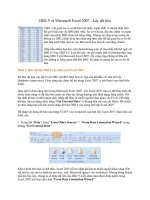bài 4 bảng tính và microsoft excel
Bạn đang xem bản rút gọn của tài liệu. Xem và tải ngay bản đầy đủ của tài liệu tại đây (8.63 MB, 49 trang )
Bài 4
BẢNG TÍNH VÀ MICROSOFT EXCEL
Slide 4 - Bảng tính và Microsoft Excel 2
NỘI DUNG BÀI HỌC
Slide 4 - Bảng tính và Microsoft Excel 3
Khái niệm bảng tính
Phần mềm Microsoft Excel 2007
Các thao tác cơ bản
Định dạng bảng tính
Một số tính năng quan trọng
Slide 4 - Bảng tính và Microsoft Excel 4
Bảng tính giúp thực hiện việc tính toán trên số liệu. Sai sót tính toán
có thể được sửa chữa dễ dàng thông qua việc thay đổi các công
thức tính toán, không như máy tính bạn phải tính lại từ đầu. Hơn
nữa máy tính không có khả năng lưu trữ kết quả lâu dài như bảng
tính
Thay đổi tính toán và lưu trữ kết quả
5Slide 4 - Bảng tính và Microsoft Excel
Excel được gọi là ứng dụng bảng tính vì nó trình bày dữ liệu dưới dạng
bảng. Bảng này cho phép nhập số, thực hiện tính toán, sinh biểu đồ tương
ứng với số liệu. Hình trên minh họa biểu đồ được sinh ra dựa trên số liệu
trong bảng tính.
Ý nghĩa sử dụng bảng tính
6Slide 4 - Bảng tính và Microsoft Excel
Cách thức tổ chức thông tin
Thông tin sinh viên: Tên
Thông tin điểm của sinh viên: Thể dục, Hát
Cách 1:
• Họ tên: Tom, Thể dục: 10,
Hát: 8
• Họ tên: Jerry, Thể dục: 8,
Hát: 10
Cách 2:
Tên
Thể
dục
Hát
Tom
10
8
Jerry
8
10
7Slide 4 - Bảng tính và Microsoft Excel
Lưu trữ và xử lý thông tin dạng bảng
Bảng là một trong những cách thức lưu trữ /mô tả thông tin
thông dụng:
Không bị lặp lại
Dễ theo dõi
Dễ tính toán
Tên Thể dục Hát TB
Tom 10 8 9
Jerry 8 10 9
8Slide 4 - Bảng tính và Microsoft Excel
Bảng tính
Bảng tính là tên gọi chung cho các phần mềm xử lý thông tin
được trình bày dưới dạng bảng.
Chức năng chính:
Biểu diễn dữ liệu dưới dạng bảng
Tính toán tự động dựa trên công thức cho người dùng nhập vào
Biểu diễn số liệu dưới dạng đồ thị, biểu đồ
Sắp xếp và sàng lọc dữ liệu
Tổng hợp dữ liệu từ nhiều nguồn
9Slide 4 - Bảng tính và Microsoft Excel
Ứng dụng của bảng tính
Bảng tính được ứng dụng rất rộng rãi:
Các công việc văn phòng, hành chính
Các công việc kế toán
Công việc quản lý
Công việc phân tích và thiết kế
…
10Slide 4 - Bảng tính và Microsoft Excel
Giỏi excel là lợi
thế lớn trong
công việc VP
Các phần mềm bảng tính thông dụng
Microsoft Excel
Apple iWorks – Apple Numbers
Open Office – Calc: phần mềm miễn phí
Google docs: phần mềm trực tuyến
…
11Slide 4 - Bảng tính và Microsoft Excel
Slide 4 - Bảng tính và Microsoft Excel 12
Microsoft Excel 2007
Là phần mềm bảng tính được phát triển bởi Microsoft, phiên bản
thứ 12
Giống như các phần mềm khác trong bộ MS Office 2007, Excel 2007
cung cấp giao diện mới, đem lại sự tiện lợi cho người sử dụng
Giảm nhấn cỡ file
13Slide 4 - Bảng tính và Microsoft Excel
Màn hình làm việc của Excel 2007
Slide 4 - Bảng tính và Microsoft Excel 14
Sự tương đồng với MS Word 2007
Giao diện MS Excel 2007 cùng kiểu với giao diện MS Word
2007
Do đó nhiều chức năng của Excel hoạt động tương tự với
Word, vì thế nhiều chức năng cơ bản làm việc với tài liệu và
file sẽ không được nhắc lại.
Slide 4 - Bảng tính và Microsoft Excel 15
Tài liệu Workbook
Cả tài liệu excel được gọi là Workbook. Trong tài liệu excel phân
thành nhiều bảng gọi là Worksheet (hay Sheet).
Slide 4 - Bảng tính và Microsoft Excel 16
Làm việc với Worksheet
Thanh điều hướng Sheet ở đáy màn hình được dùng để
di chuyển qua lại giữa các sheet. Ngoài ra chúng ta có
thể dùng <Ctrl + Page Up> để di chuyển đến sheet liền
trước sheet hiện hành và <Ctrl+Page Down> để di
chuyển đến sheet liền sau sheet hiện hành.
Nhấn đúp vào sheet để đổi tên.
Slide 4 - Bảng tính và Microsoft Excel 17
Trong Excel 2007, một Worksheet chứa được 16.384 cột và
1.048.576 hàng, thay vì 256 cột và 65.536 hàng của phiên bản cũ.
Mỗi hàng (row) được đánh theo số và mỗi cột (column) được
đánh theo chữ cái. Mỗi ô (cell) được xác định dựa trên chuỗi gồm
cột và hàng (ví dụ E3 > cột 5, hàng 3).
Tổ chức trên Worksheet
18Slide 4 - Bảng tính và Microsoft Excel
Mỗi Workbook có thể lưu được rất nhiều worksheet (tùy thuộc vào
bộ nhớ). Dữ liệu giữa các worksheet có thể độc lập hoặc có thể
tham chiếu lẫn nhau.
Tập Worksheet
19Slide 4 - Bảng tính và Microsoft Excel
Slide 4 - Bảng tính và Microsoft Excel 20
Di chuyển/đánh dấu trên Worksheet
Ô con trỏ đang đứng là ô nhập liệu,
có đường biên màu đen
Có thể dùng chuột để kéo các thanh trượt, hoặc dùng các
phím mũi tên trên bàn phím để di chuyển giữa các ô trong
worksheet.
Nhấn Tab để chuyển sang ô tiếp theo bên phải, Shift+Tab
để chuyển sang ô ngay cạnh bên trái
Ctrl+Home để về ô đầu tiên bên trái, Ctrl+End để về ô dữ
liệu cuối cùng, Home để về ô đầu hàng
Page+Up, Page+Down để chuyển lên hoặc xuống một số
hàng
Slide 4 - Bảng tính và Microsoft Excel 21
Việc soạn thảo dữ liệu trong Excel có thể dẫn đến sai sót. Do đó
bạn cần hiểu rõ các thao tác sửa và xóa dữ liệu trên wooksheet.
Nhấn phím Delete để xóa dữ liệu
Nhấn đúp chuột vào ô hoặc nhấn F2 để sửa dữ liệu trong ô. Có thể
sửa trực tiếp trong ô, hoặc trên ô công thức
Soạn thảo dữ liệu trong worksheet
22Slide 4 - Bảng tính và Microsoft Excel
Kiểu dữ liệu trong ô
Hằng số là các giá trị cố định, không thay đổi
Biểu thức:
Hằng số
Địa chỉ của một ô
Các phép tính cơ bản: +, -, x, :
Các phép so sánh: >, <, =
Hàm số: MIN, MAX, SUM, …
Các biểu thức điều kiện
Ví dụ: IF(SUM(A1:A6) > 100, “Nhiều hơn 100%", SUM(A1:A6))
23Slide 4 - Bảng tính và Microsoft Excel
Chọn vùng làm việc trên worksheet
Chọn một ô: nhấn chuột trực tiếp vào ô đó
Chọn nhiều ô liền nhau: nhấn chuột vào ô đầu tiên và kéo
chọn các ô (có thể dùng phím Shift+phím mũi tên)
Chọn các ô không liền nhau: nhấn chuột chọn ô đầu tiên
và giữ phím Ctrl và nhấn chuột để chọn tiếp
Slide 4 - Bảng tính và Microsoft Excel 24
Sao chép, di chuyển dữ liệu
Có thể sao chép hay di chuyển một ô hoặc một vùng ô
Slide 4 - Bảng tính và Microsoft Excel 25
Sao
chép